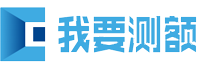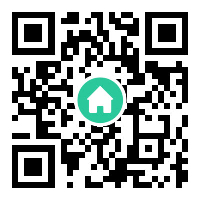原标题:ps处理模糊图片变清晰:怎么使用ps处理模糊图片变清晰怎么使用PS处理模糊图片变清晰呢?对于刚学会一点点PS的修图小白来说,真是一个世纪难题屏幕前的小伙伴们不要慌,下面小编就跟大家分享ps处理模糊图片变清晰的方法。
一、ps处理模糊图片变清晰(教程): 操作演示环境如下: 硬件机型:荣耀MagicBook 16 Pro 系统版本:Windows 10 软件版本:Adobe Photoshop 23.3.1
1、首先在电脑端PS将我们需要处理的模糊图片在主界面处打开,鼠标右击,弹出“图层”设置界面,点击此功能窗口下的“背景-副本”功能按钮。
2、调整相应的参数,在“图层”功能窗口里,将右侧的不透明度的参数调整成50%,让图片看起来呈现灰色调即可。
3、找到“滤镜”设置界面,点击下面的“模糊”功能操作按钮,在选择右侧的“表面模糊”操作设置,并调节其余半径等相应的参数。
4、最后新创建一个图层,继续将设置窗口调整成“图层”将第一栏的模式调整成“叠加”,取消勾选的背景-副本即可。
二、嗨格式图片无损放大器处理模糊图片变清晰(教程): 演示机型:荣耀 MagicBook 16 Pro 电脑系统版本:Windows 10 软件版本:嗨格式图片无损放大器 1.4.80.0
1、打开软件,在嗨格式图片无损放大器展示的首界面里选择“图片清晰度修复”功能板块,并进入到下一个操作模块。
2、点击“添加图片”,可实现一键导入模糊图片的操作,导入成功的图片即可在右侧展现,在三个功能板块窗口中选择“图片清晰度修复”模板,并设置降噪,图片增强、输出目录的存储位置等参数最后点击“开始”,启动图片清晰度修复操作即可。
3、修复图片的进程中,会有一个图片清晰度修复的进程窗口,可以查看进度条,确认模糊的图片是否修复成功等进度条加载到100%,点击“打开”功能按钮即可。
三、百度识图处理模糊图片变清晰(教程): 硬件型号:荣耀 MagicBook 16 Pro 系统版本:Windows10专业版 软件版本:谷歌浏览器 108.0.5359.125
1、启动百度识图在线网站,在主界面展示的搜索框中输入需要修复模糊图片的网址,或者直接点击相机小图标导入识别。
2、图片识别成功后,在展示的界面会出现多张相似图片,最后从中挑选一张清晰度比较高的图片保存下来即可。
好啦,以上就是分享的PS处理模糊图片变清晰的方法啦,除了PS以外,以下分享的两款修图小工具,很靠谱也很实用,下次遇到模糊不清的图片时,就可以跟着以上的教程,进行图片清晰度修复操作看完的小伙伴,记得点赞加关注哦~。
本站内容部分来源于网络,仅供学习交流分享,本站不承担任何由于内容的使用所引起的争议及损失。如有侵权,可联系管理员删除处理。本文链接:http://www.wyce.cn/index.php?m=home&c=View&a=index&aid=240